Über das OsmAnd-Routing
Übersicht
Das Offline-Routing von OsmAnd basiert auf OpenStreetMap-Daten und bietet eine Vielzahl von Routen für verschiedene Zwecke. Dies ist eine Liste vordefinierter Routing-Arten, die erweitert werden kann. Die Navigationsregeln sind in der Datei routing.xml enthalten und werden für das Offline-Routing verwendet. Die Routing-Art ändert sich automatisch, wenn Sie Ihr Profil wechseln.
Routing-Arten
Die folgenden Profile mit ihren Routing-Arten sind in OsmAnd voreingestellt: Auto, Fahrrad, Fußgänger, LKW, Motorrad, Moped, Öffentliche Verkehrsmittel, Boot, Flugzeug, Ski, Zug, Reiten. Darüber hinaus können Sie Ihre eigenen Profile mit spezifischen Routing-Regeln erstellen oder den OsmAnd-Routing-Algorithmus anpassen.
-
Die Profile LKW, Motorrad, Moped, Zug, Flugzeug, Boot und Reiten sind standardmäßig deaktiviert. Um diese Profile zu verwenden, müssen Sie sie unter Menü → Einstellungen → App-Profile aktivieren.
-
Die Navigationsart Luftlinie hat kein eigenes Profil und kann mit jedem aktivierten Profil verwendet werden.
-
Das Offline-Routing von OsmAnd kann durch Ändern der .xml-Datei konfiguriert werden. Weitere Informationen finden Sie im Artikel Offline-Routing anpassen.
| Kategorie | Beschreibung | Hinweis |
|---|---|---|
| OsmAnd Offline-Routing | Der Offline-Routing-Mechanismus von OsmAnd verwendet vorab heruntergeladene Karten als Datenquelle für die Routenberechnung. | Navigationsarten: Boot, Fahrrad, Auto, Reiten, Moped, Motorrad, Fußgänger, Öffentlicher Verkehr, Ski, LKW, Zug. |
| Luftlinien-Routing | Verwendet ebenfalls Offline-Karten und bietet ein geradliniges Routing (oder Punkt-zu-Punkt-Navigation). | Navigationsarten: Geradliniges Routing, Luftlinie. |
| BRouter (offline) | Offline-Routing, bereitgestellt durch die BRouter-App. | Nur für Android verfügbar. Die vollständige Beschreibung finden Sie hier. |
| Online (Android) | Online-Routing erstellt die Route über die Ressourcen von Servern online über eine Internetverbindung. | Nur für Android verfügbar. Sie können das Online-Routing konfigurieren, um eine Route von verschiedenen Online-Routing-Engines wie Graphhopper, OSRM, Routing OSM DE, Generic GPX zu erstellen. |
- Auto-Routing (LKW, Motorrad) - OsmAnd bietet Fahranweisungen für Fahrer von Autos, LKWs und Motorrädern.
- Fahrrad-Routing (MTB) - Das Fahrrad-Routing bietet Navigationsanweisungen speziell für Radfahrer und MTB-Enthusiasten. Es kann auch von Moped- (Roller-) Fahrern verwendet werden.
- Fußgänger-Routing - kann nicht nur für Spaziergänge in der Stadt, sondern auch bei Wandertouren verwendet werden.
- Moped-Routing - basiert auf dem Fahrrad-Routing, hat aber seine eigenen Besonderheiten.
- ÖPNV-Routing - kann Ihnen bei Reisen in der Stadt helfen.
- Reit-Routing - bietet Reitern die Werkzeuge, die sie zur Planung und zum Genuss ihrer Reitaktivitäten benötigen.
- Ski-Routing - ermöglicht es Benutzern, Skitouren und andere Wintersportaktivitäten mit der OsmAnd-Mobil-App zu planen und zu navigieren.
- Zug-Routing - bietet die Möglichkeit, die Eisenbahnschienen für die Navigation zu nutzen.
- Boot-Routing - kann verwendet werden, um eine Route auf Flüssen, Kanälen, kleinen Seen und im offenen Meer zu erstellen, aber nur, wenn Fahrrinnen in OpenStreetMap markiert sind.
- Geradliniges Routing - bietet ein geradliniges Routing (oder "Punkt-zu-Punkt"-Navigation), das bei jeder Änderung Ihres Standorts neu berechnet wird.
- Luftlinien-Routing - bietet ein geradliniges Routing (oder "Punkt-zu-Punkt"-Navigation), das im Gegensatz zum Geradlinigen Routing während der gesamten Navigation stabil bleibt (Routen-Neuberechnung ist deaktiviert).
Offline-Routing anpassen
Sie können auch Ihre eigene routing.xml-Datei erstellen oder die standardmäßige routing.xml ändern und für die Navigation verwenden (nur für fortgeschrittene OsmAnd-Benutzer).
- Kopieren Sie die Datei routing.xml auf Ihr Gerät. Lesen Sie die Hilfeinformationen sorgfältig durch. Als Beispiel sehen Sie sich die routing.xml-Datei eines OsmAnd-Benutzers an.
- Nach den Änderungen kann die neue routing.xml-Datei zu OsmAnd hinzugefügt werden, indem man darauf tippt und auswählt, sie in der OsmAnd-App zu öffnen.
- Wählen Sie die geänderte Navigationsart für Ihr Profil aus.
Weitere Informationen zu dieser Funktion finden Sie in der Technischen Dokumentation und auf der GitHub-Seite von OsmAnd.
Bestimmte Straßen meiden
Die Funktion "Straßen meiden" ist global und betrifft alle Routing-Arten außer Online-Routing und BRouter.
Es gibt zwei Möglichkeiten, Straßen auszuwählen, die bei der Routenberechnung vermieden werden sollen:
- Wählen Sie den Straßentyp im Abschnitt Routenparameter der Navigationseinstellungen. Eine Beschreibung dieser Einstellung finden Sie in den Artikeln über die Einstellungen der Routing-Arten. Sehen Sie sich als Beispiel die Beschreibung der Routing-Art Auto / LKW / Motorrad an.
- Sie können auch bestimmte Straßen auswählen, die nicht für das Routing verwendet werden sollen, indem Sie die Option Straße meiden über das Kartenkontextmenü oder das Menü 'Straßen meiden' (Menü → Navigation → Straßen vermeiden …) verwenden.
- Die Straße muss bei maximalem Zoom markiert werden, da OsmAnd das Antippen falsch interpretieren und beispielsweise die falsche Seite einer zweispurigen Straße oder einen Gehweg blockieren könnte.
- Die Funktion "Bestimmte Straßen meiden" funktioniert nicht korrekt mit der Option Navigation entlang eines Tracks und hat keinen Einfluss auf die vereinfachte Navigation mit Markern.
Menü 'Straßen meiden'
- Android
- iOS
Gehen Sie zu: Navigations-Schaltfläche → Einstellungen → Straßen meiden...
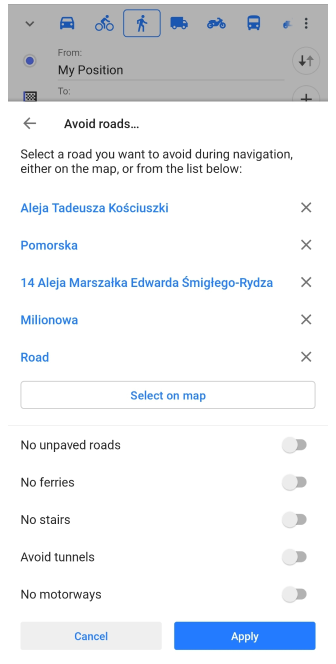
Gehen Sie zu: Navigations-Schaltfläche → Einstellungen → Straßen meiden
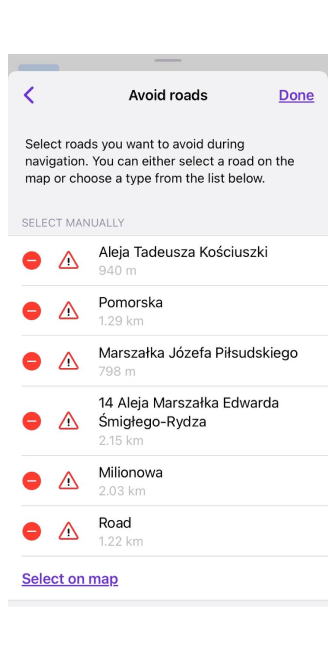
In diesem Menü können Sie die vorherige Auswahl einer zu meidenden Straße aufheben. Tippen Sie dazu auf ein Kreuz (Android) oder ein rotes "-" gegenüber der Straße, die Sie für die Routenberechnung verwenden möchten.
Mit der Option Auf Karte auswählen können Sie weiterhin Straßen als für das Routing ungültig auf der OsmAnd-Karte markieren.
Wenn Sie eine zu meidende Straße über das Kartenkontextmenü oder das Menü 'Straßen meiden' auswählen, wird die Liste der Straßen über dem Kartenbildschirm angezeigt.
- Android
- iOS
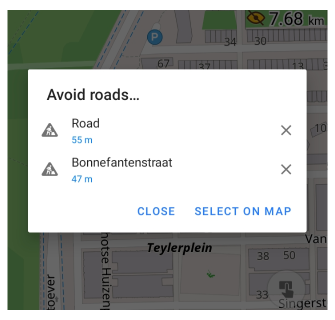
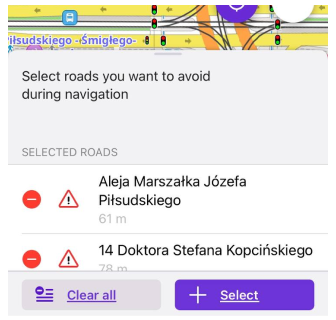
Exportieren / Importieren
- Android
- iOS
Gehen Sie zu: Menü → Einstellungen → Aktionen → Exportieren
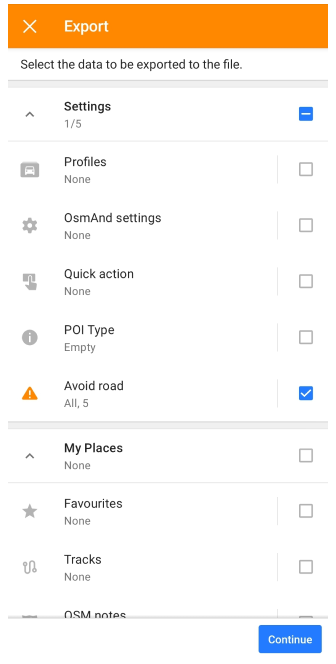
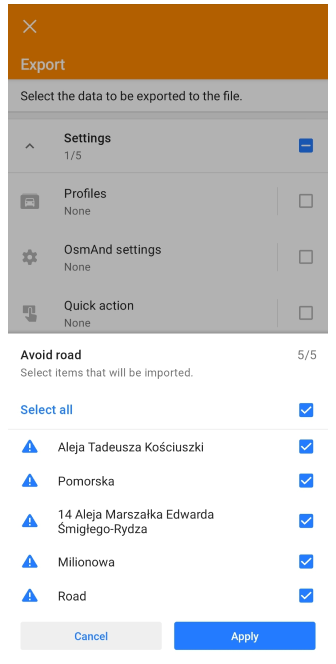
Gehen Sie zu: Menü → Einstellungen → Aktionen → Exportieren
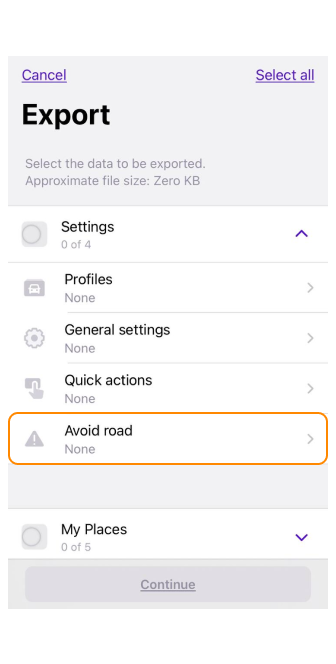
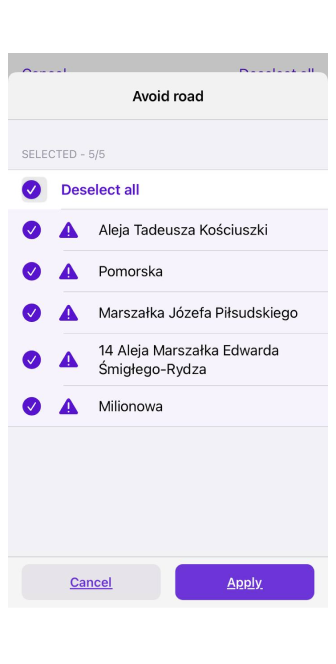
Abhängig von Ihren Geräteeinstellungen und verfügbaren Anwendungen kann Ihre gesamte Liste der zu meidenden Straßen oder nur eine davon als .osf-Datei an verschiedene Orte exportiert werden. Wählen Sie die Straßen, die Sie exportieren möchten, in der vorgeschlagenen Liste aus.
Sie können zu meidende Straßen für die Routenberechnung aus anderen Quellen im .osf-Dateiformat importieren. Dies kann auch über die Import-Option (Menü → Einstellungen → Aktionen → Importieren) erfolgen. Sie können wählen, ob Sie alle Daten importieren oder nur einige zu meidende Straßen (indem Sie eine Straße in der Liste mit einem Häkchen markieren).
- Android
- iOS

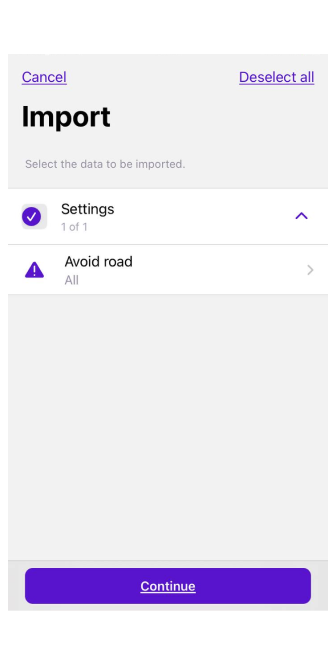
Der bequemste Weg, zu meidende Straßen zwischen Ihren Geräten zu synchronisieren, ist die Verwendung von OsmAnd Cloud (Pro-Abonnement erforderlich).
Temporäre Einschränkungen berücksichtigen
Menü → Einstellungen → App-Profile → Navigationseinstellungen → Routenparameter
Die Option Temporäre Einschränkungen berücksichtigen ermöglicht es, temporäre Straßenbeschränkungen bei der Routenberechnung zu berücksichtigen. Dazu können Dinge wie Straßenbauarbeiten oder Straßensperrungen aus irgendeinem Grund (Unfall, Straßenreparaturen, Naturkatastrophen) gehören. Die Aktivierung dieser Option kann Ihnen helfen, unerwartete Umwege oder Verzögerungen zu vermeiden. Bitte beachten Sie, dass diese Informationen manchmal veraltet sein können.
In OpenStreetMap wird diese Information normalerweise mit dem Tag temporary gekennzeichnet.
Entwicklerbereich
Der Entwicklerbereich der Routenparameter-Einstellungen (Menü → Einstellungen → App-Profil → Navigationseinstellungen → Routenparameter → Entwicklung) ist nur sichtbar, wenn das OsmAnd-Entwickler-Plugin aktiviert ist. Er enthält Einstellungen wie Routing-Typ (Android) / Routing-Algorithmus (iOS), GPX-Annäherung (nur Android), Autozoom und Live-Updates-Daten (nur Android). Lesen Sie den Artikel Navigationseinstellungen für eine detaillierte Beschreibung.